- Автор Jason Gerald [email protected].
- Public 2023-12-16 11:35.
- Последнее изменение 2025-01-23 12:44.
Многим поклонникам классической Age of Empires 2, а также мировому сообществу игроков не очень нравится Age of Empires 2 HD, потому что она не полностью поддерживает режим LAN (локальная сеть) для многопользовательского игрового процесса этой игры. Игры по локальной сети - это игры, в которые играют игроки, использующие компьютеры, подключенные к локальной сети. Таким образом, им не нужно использовать онлайн-серверы (сетевые или онлайн-версии), которые, как правило, работают медленно при игре в игры в многопользовательском режиме.
Чтобы играть в Age of Empires 2 HD с другими людьми, ваш компьютер должен быть подключен к Интернету, и вы должны войти в свою учетную запись Steam. Если компьютер подключен к серверу Steam, программное обеспечение Steam позволяет компьютеру игрока переключаться с интернет-соединения на локальную сеть (если вы играете с другими людьми в той же локальной сети). Однако некоторые игроки сообщили, что не могут играть в игры в режиме LAN через Steam. Кроме того, если Интернет-сеть выйдет из строя, вы отключитесь от сеанса многопользовательской игры.
В Интернете есть видеоролики, в которых объясняется, как решить эту проблему, изменив игру, чтобы в нее можно было играть в режиме LAN, даже если компьютер не подключен к Интернету. Следуя этому методу, вы можете играть в Age of Empires 2 HD, в которой есть тот же режим LAN, что и в классической Age of Empires 2.
Шаг
Часть 1 из 3: Установка Steam на компьютер
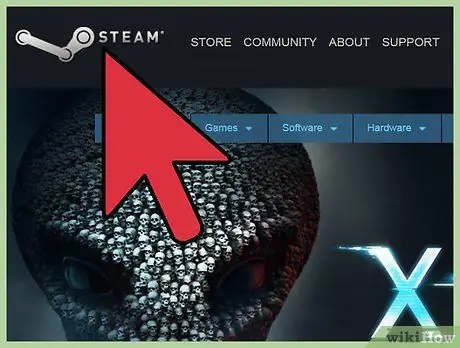
Шаг 1. Посетите сайт Steam
Вы не можете играть в Age of Empires 2 HD в многопользовательском режиме (включая LAN) без Steam. Кроме того, игру можно приобрести только в магазине Steam.
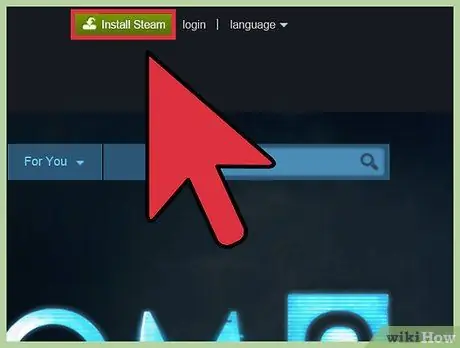
Шаг 2. Загрузите (загрузите) программное обеспечение Steam
Нажмите зеленую кнопку «Установить Steam», чтобы загрузить установочный файл Steam. Этот файл имеет размер 1,5 МБ и называется SteamSetup.exe. После этого дождитесь завершения загрузки файла.
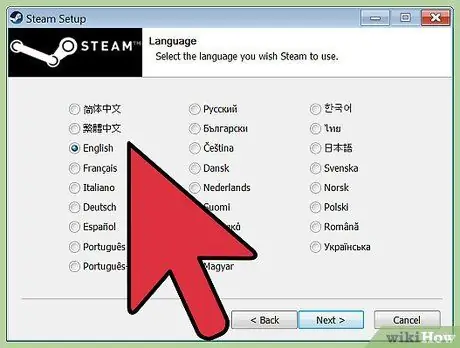
Шаг 3. Установите Steam
После завершения загрузки запустите установочный файл, чтобы начать процесс установки Steam. После этого этот файл начнет загрузку полной версии программного обеспечения Steam. Программное обеспечение имеет размер в среднем 120 МБ и может быть установлено как на компьютерах Mac, так и на компьютерах Windows.
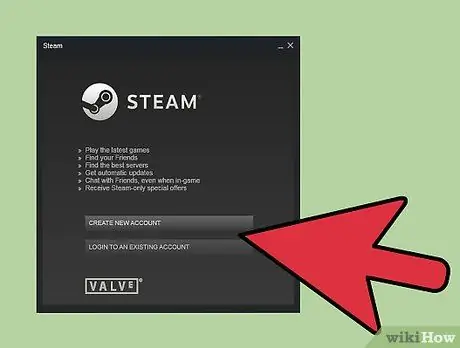
Шаг 4. Войдите в свою учетную запись Steam или создайте новую
Когда процесс установки будет завершен, вам будет предложено войти в свою учетную запись Steam. Введите имя пользователя (имя пользователя) и пароль (пароль) в соответствующие поля и нажмите кнопку «Войти», чтобы войти в учетную запись.
Если у вас нет учетной записи Steam, вы можете создать ее, нажав кнопку «Создать учетную запись Steam» во всплывающем окне (небольшое окно, содержащее определенную информацию). Вам будет предложено создать имя пользователя Steam (создать уникальное имя), ввести адрес электронной почты (убедитесь, что адрес электронной почты все еще активен, поскольку вам нужно будет открыть электронное письмо, отправленное Steam, чтобы подтвердить учетную запись), и создать Steam пароль от аккаунта
Часть 2 из 3: Добавление Age of Empires 2 HD в игровую библиотеку Steam
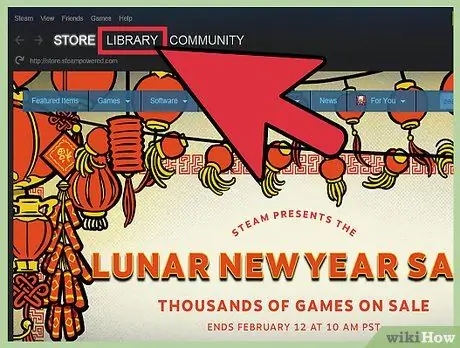
Шаг 1. Откройте библиотеку игр Steam (список игр, которые у вас есть в Steam)
Вы найдете вкладку «Библиотека» среди вкладок в верхней части окна Steam. Щелкните эту вкладку, и на экране появится раскрывающееся меню.
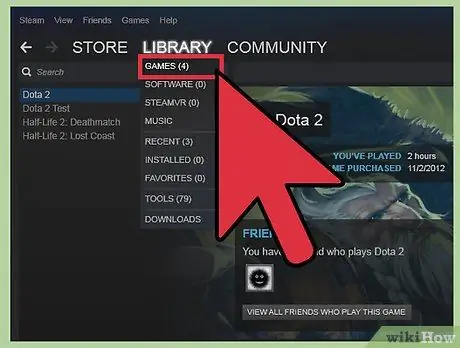
Шаг 2. Выберите опцию «Игры» в раскрывающемся меню
«Игры» - первая опция в меню. Если у вас есть игра в Steam, список игр появится в левой части окна Steam.
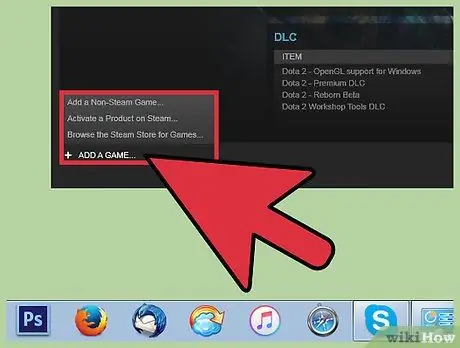
Шаг 3. Введите код продукта Age of Empires 2 HD в Steam
В левом нижнем углу окна Steam нажмите «Добавить игру» и выберите «Активировать продукт в Steam» в появившемся меню. Появится небольшое окно, которое поможет вам добавить код продукта Age of Empires 2 HD в Steam.
- В окне будет предложено ввести код продукта Age of Empires 2 HD. Вы можете найти этот код на коробке с CD или DVD, которую вы получили при покупке игры. Код не имеет определенной длины и состоит из букв и цифр. Введите код в предоставленное текстовое поле и следуйте инструкциям на экране, чтобы добавить игру в Steam.
- Имейте в виду, что использование кода продукта для установки игры на компьютер и добавление игры в Steam - это разные вещи. Таким образом, вы все равно можете использовать код продукта для добавления игр в Steam, даже если вы уже использовали его для установки игр на свой компьютер.
Часть 3 из 3: участие в многопользовательских игровых сессиях по локальной сети
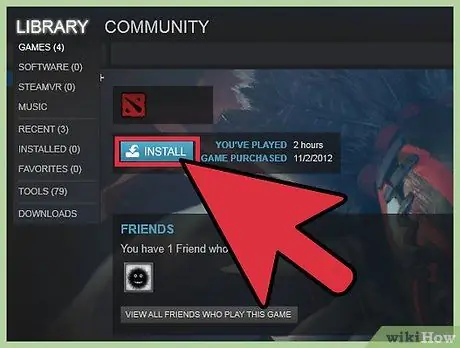
Шаг 1. Запустите Age of Empires 2 HD через Steam
После использования кода продукта для добавления Age of Empires 2 HD в Steam игра будет добавлена в список игр, расположенный в левой части окна «Игры» на вкладке «Библиотека». Выберите игру и нажмите кнопку «Играть» в правой части окна.
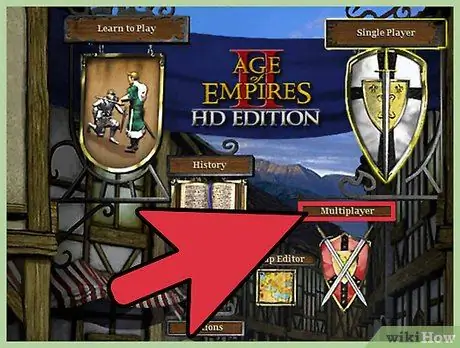
Шаг 2. Войдите в «Многопользовательский» режим игры
В главном меню игры нажмите «Сетевая игра». После этого появится меню, содержащее следующие три опции многопользовательской игры: Quick Match, Lobby Browser и Create.
- Опция «Быстрое совпадение» быстро приведет вас к игровому сеансу с другими пользователями Steam. Эта опция использует выбранные вами настройки, чтобы найти игровой сеанс, соответствующий вашим предпочтениям. «Браузер лобби» отображает текущую игровую сессию. Таким образом, вы можете выбрать желаемую игровую сессию и присоединиться к ней.
- Опция «Создать» позволяет создать игровой сеанс, в который можно играть с другими игроками. Пока у них есть учетная запись Steam и они входят в нее, игроки, которые присоединяются к игровому сеансу через локальную сеть или Интернет, также могут играть.
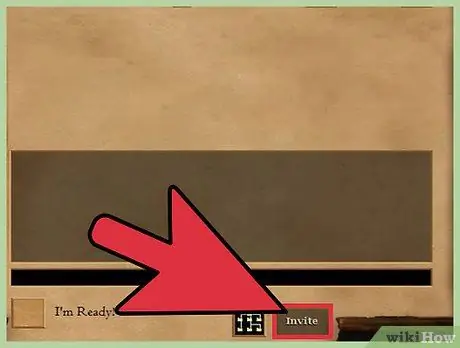
Шаг 3. Создайте игровую сессию, в которую можно играть с другими игроками
Выберите опцию «Создать», чтобы отобразить окно «Создать игру». В этом окне вы можете выбрать следующие параметры в разделе «Видимость»:
- Выберите «Публичный», чтобы создать игровой сеанс, в котором игроки могут играть, независимо от того, подключены они к вашей локальной сети или нет. Вы можете установить количество игроков (максимум семь игроков), которые могут играть с вами на следующей странице. Кроме того, вы можете добавить плеер с компьютерным управлением, если хотите.
- Выберите «Друзья», чтобы создать игровой сеанс, в который можно играть только с друзьями Steam. Они могут играть с вами, независимо от того, подключены они к вашей локальной сети или нет.
- Выберите «Приватный», чтобы создать игровой сеанс, в который можно играть только с приглашенными вами людьми. Если вы выберете этот вариант, пригласите желаемых игроков, нажав кнопку «Пригласить» внизу страницы «Настройки игры». Введите имена пользователей Steam, которых вы хотите пригласить, и нажмите кнопку «Пригласить». После этого они получат уведомление через свою учетную запись Steam о том, что вы приглашаете их поиграть с вами. Они могут присоединиться к игровому сеансу с помощью функции «Браузер лобби».
- Когда вы закончите выбирать настройки игрового сеанса и приглашать игроков, нажмите кнопку «Создать» в нижней части окна, чтобы перейти на страницу «Настройки игры».
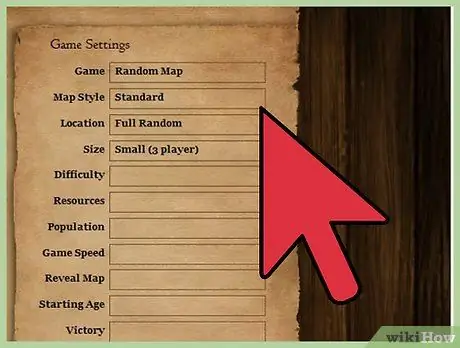
Шаг 4. Выберите желаемые настройки игры на странице «Настройки игры»
Ниже приведен пример настроек на выбор:
- Стиль карты - тип игровой карты, такой как карта стандартной версии или версия реального мира.
- Уровень сложности игры - Уровень способностей игрока, контролируемый компьютером (если вы его добавляете) в игровой сессии.
- Максимум. допустимое население - максимальное количество юнитов, которые может создать каждый игрок.
- Скорость игры - установка скорости игровой сессии. Эта опция влияет на всех игроков.
- Размер карты - размер играемой карты. Чем больше карта, тем дольше длится игровая сессия.
- Чит-коды разрешены / запрещены - этот параметр разрешает или запрещает игрокам использовать чит-коды во время игрового сеанса.
- Условие победы - условие, которое игрок должен выполнить, чтобы выиграть игру.
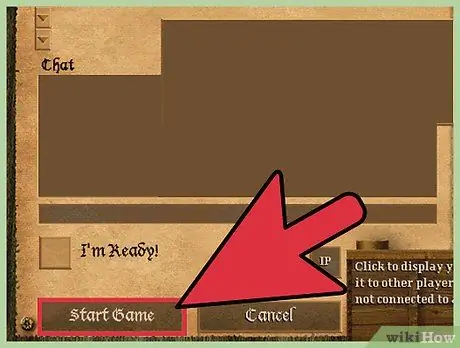
Шаг 5. Начните игру в режиме LAN
Когда вы закончите выбирать желаемые настройки для сеанса многопользовательской игры, игроки должны войти в игровое лобби. Вы можете увидеть их имя пользователя Steam в списке лобби, расположенном в левой части страницы «Настройки игры». Когда все игроки войдут в лобби, нажмите «Начать игру», чтобы начать игру.
Когда вы запускаете сеанс многопользовательской игры с игроками, подключенными к локальной сети, Steam подключит их к самой быстрой сети, локальной сети. Это означает, что в случае сбоя сервера Steam в игровом сеансе не будет задержек, пока все игроки подключены к одной локальной сети
подсказки
- Чтобы играть в Age of Empires 2 HD по локальной сети, у каждого игрока должна быть собственная учетная запись Steam.
- Даже если вы подключены к одной и той же локальной сети, вы и другие игроки также должны быть подключены к Интернету, чтобы войти на сервер Steam.






